Kontrola podzespołów komputera okaże się również przydatna tym, którzy po prostu zapomnieli o tym, co się kryje we wnętrzu obudowy. Po sprawdzeniu możemy ocenić, czy dana część kwalifikuje się do wymiany, jest wystarczająca lub niezgodna z zadaniem, które przed nią stawiamy – np. zbyt słaba karta graficzna, która nie poradzi sobie z obsługą najnowszej gry. Jeśli chcemy dokupić pamięć RAM, powinniśmy wiedzieć, jakiego modelu powinniśmy szukać – pojemność, taktowanie, opóźnienie, rodzaj etc. Nie zawsze szperanie w menedżerze urządzeń systemu Windows jest wygodne i dostarcza wystarczającej liczby informacji.
Jeśli chcemy sprawdzić, jakie podzespoły skrywają się pod obudową, możemy skorzystać z usług bardzo prostego programu o nazwie Speccy. Aplikacja została stworzona przez tych samych programistów, którzy stoją za takimi programami jak CCleaner, Defraggler czy Recuva. Głównym zadaniem narzędzia jest identyfikacja sprzętu i systemu operacyjnego zainstalowanego na komputerze. Za pomocą Speccy sprawdzimy, jaki mamy procesor (program wyświetli jego nazwę, rodzinę, ilość cache, częstotliwość pracy każdego z rdzeni itp.), pamięć RAM w każdym ze slotów (producent, typ, rozmiar, częstotliwość, a nawet data produkcji, nr partii), płytę główną, kartę graficzną i muzyczną, monitor, dysk twardy, napędy optyczne etc. Sprawdźmy, jak to działa.
Instalacja, konfiguracja i korzystanie z programu Speccy
Instalacja programu przebiega standardowo – w pierwszym kroku możemy wybrać język polski. Po zakończeniu instalacji uruchamiamy program – pojawi się okno z zakładkami odpowiedzialnymi za poszczególne podzespoły komputera.
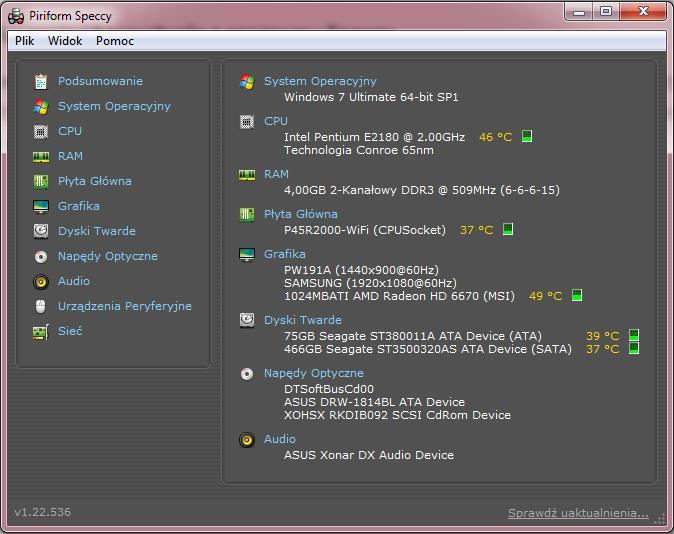
Po kliknięciu na „Podsumowanie” uzyskamy podstawowe informacje na temat systemu operacyjnego, procesora, pamięci RAM, płyty głównej, karty graficznej, dyskach twardych, napędach oraz kartach muzycznych.
Jeśli chcemy uzyskać szczegółowe informacje na temat konkretnej części, po prostu klikamy na odpowiednią pozycję w sekcji po lewej stronie. Program wyświetla kompletne informacje na temat procesora, pamięci RAM oraz innych podzespołów.
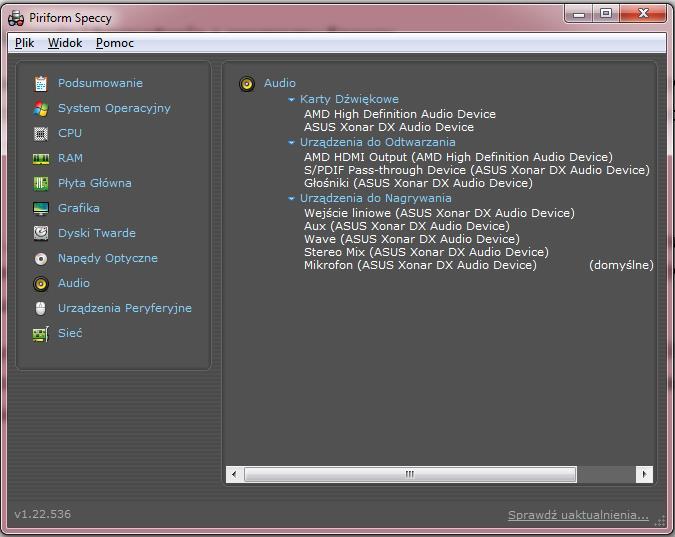
W każdej chwili możemy wykonać zrzut ekranu z parametrami, a następnie wykonany zrzut wydrukować. Abu to zrobić, w głównym oknie ekranu klikamy na „Plik”, a następnie wybieramy odpowiednią opcję – możemy zapisać zrzut, jako plik Speccy, plik XML lub jako plik tekstowy. Po zapisaniu takiego zrzutu w wybranej lokalizacji, możemy go wydrukować, wysłać na serwer, dysk wirtualny etc.
